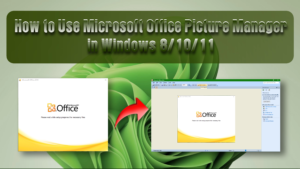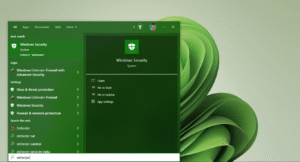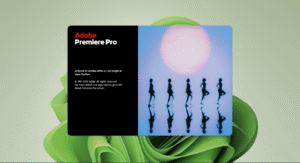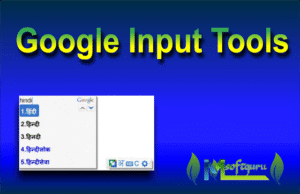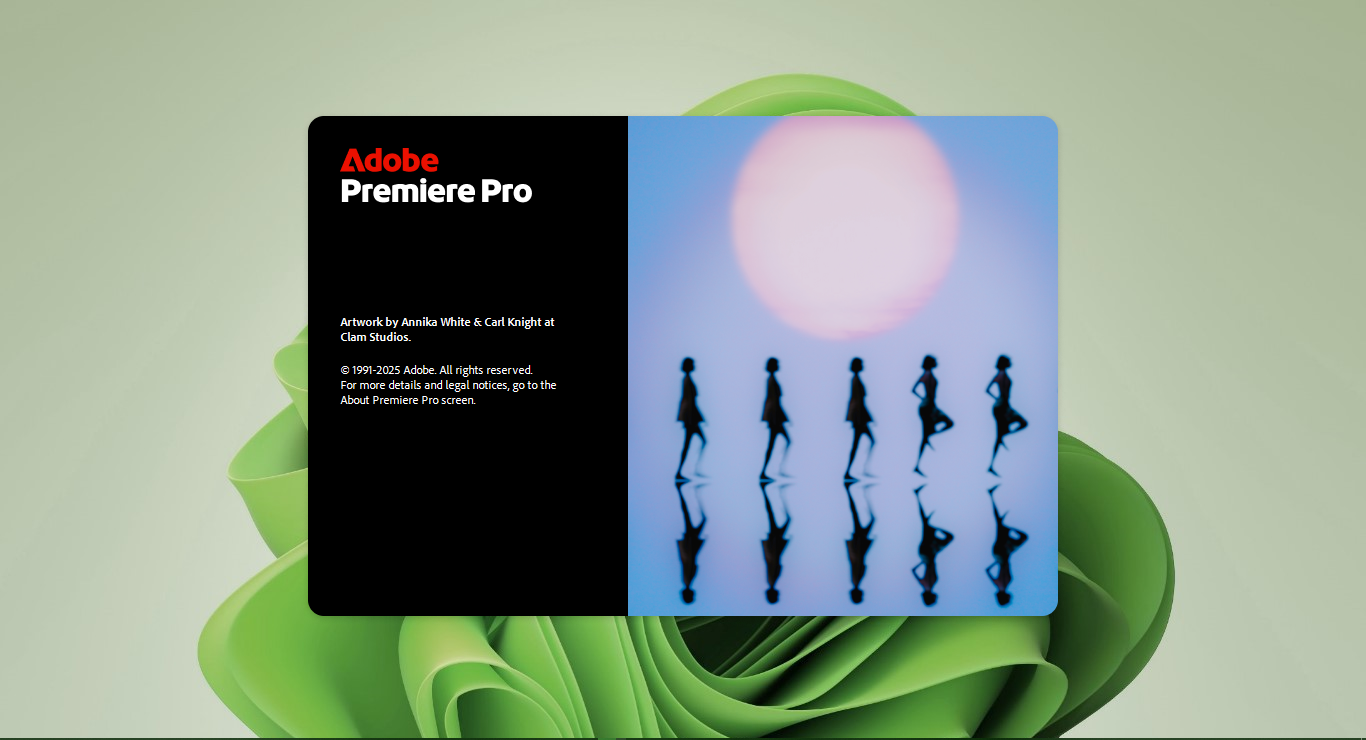How to Use Microsoft Office Picture Manager in Windows 10 and 11
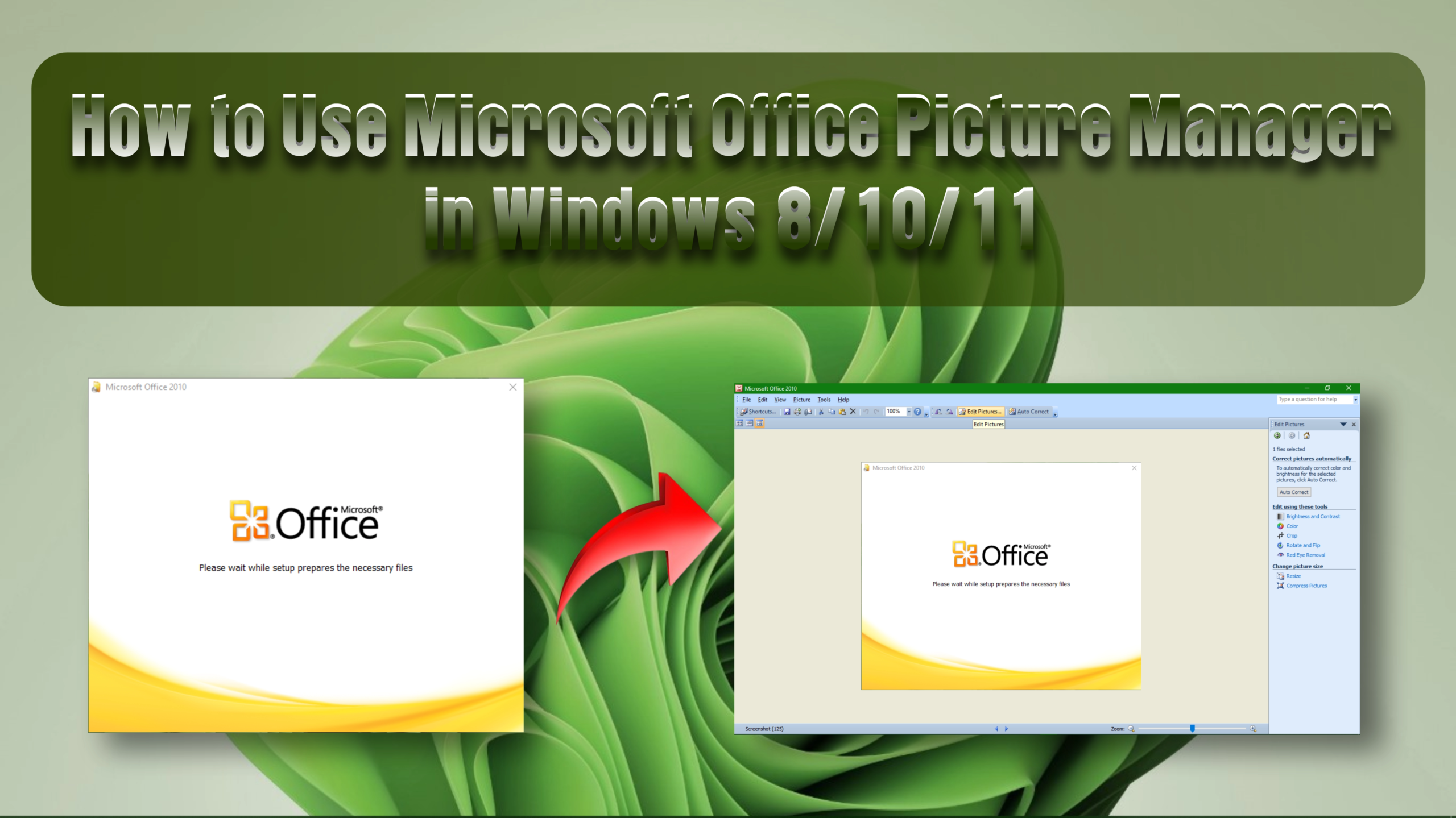
If you are searching for how to use microsoft office picture manager in windows 10 and 11, you are in the right place :
Microsoft Office Picture Manager is a fantastic tool to edit pictures in simple steps. Microsoft Office popular version 2007 and also Office 2007 included Microsoft Office Picture Manager within their package. You can also use this tool on your new PC or laptop without installing Microsoft Office 2007. The standalone setup of Microsoft Office Picture Manager 2007 is available to install. The latest version with a free license is called Microsoft SharePoint Designer 2010. Now, without wasting our time, we know how to install this tool into your new PC or laptop. Let’s go.
यदि आप खोज रहे हैं कि विंडोज 10 और 11 में माइक्रोसॉफ्ट ऑफिस पिक्चर मैनेजर का उपयोग कैसे करें, तो आप सही जगह पर हैंः
माइक्रोसॉफ्ट ऑफिस पिक्चर मैनेजर सरल चरणों में चित्रों को संपादित करने का एक शानदार उपकरण है। माइक्रोसॉफ्ट ऑफिस के लोकप्रिय संस्करण 2007 और ऑफिस 2007 ने अपने पैकेज में माइक्रोसॉफ्ट ऑफिस पिक्चर मैनेजर को शामिल किया। आप माइक्रोसॉफ्ट ऑफिस 2007 को इंस्टॉल किए बिना अपने नए पीसी या लैपटॉप पर भी इस टूल का उपयोग कर सकते हैं। माइक्रोसॉफ्ट ऑफिस पिक्चर मैनेजर 2007 का स्टैंडअलोन सेटअप स्थापित करने के लिए उपलब्ध है। मुफ्त लाइसेंस के साथ नवीनतम संस्करण को माइक्रोसॉफ्ट शेयरपॉइंट डिज़ाइनर 2010 कहा जाता है। अब, अपना समय बर्बाद किए बिना, हम जानते हैं कि इस उपकरण को आपके नए पीसी या लैपटॉप में कैसे स्थापित किया जाए। चलो जानते हैं।
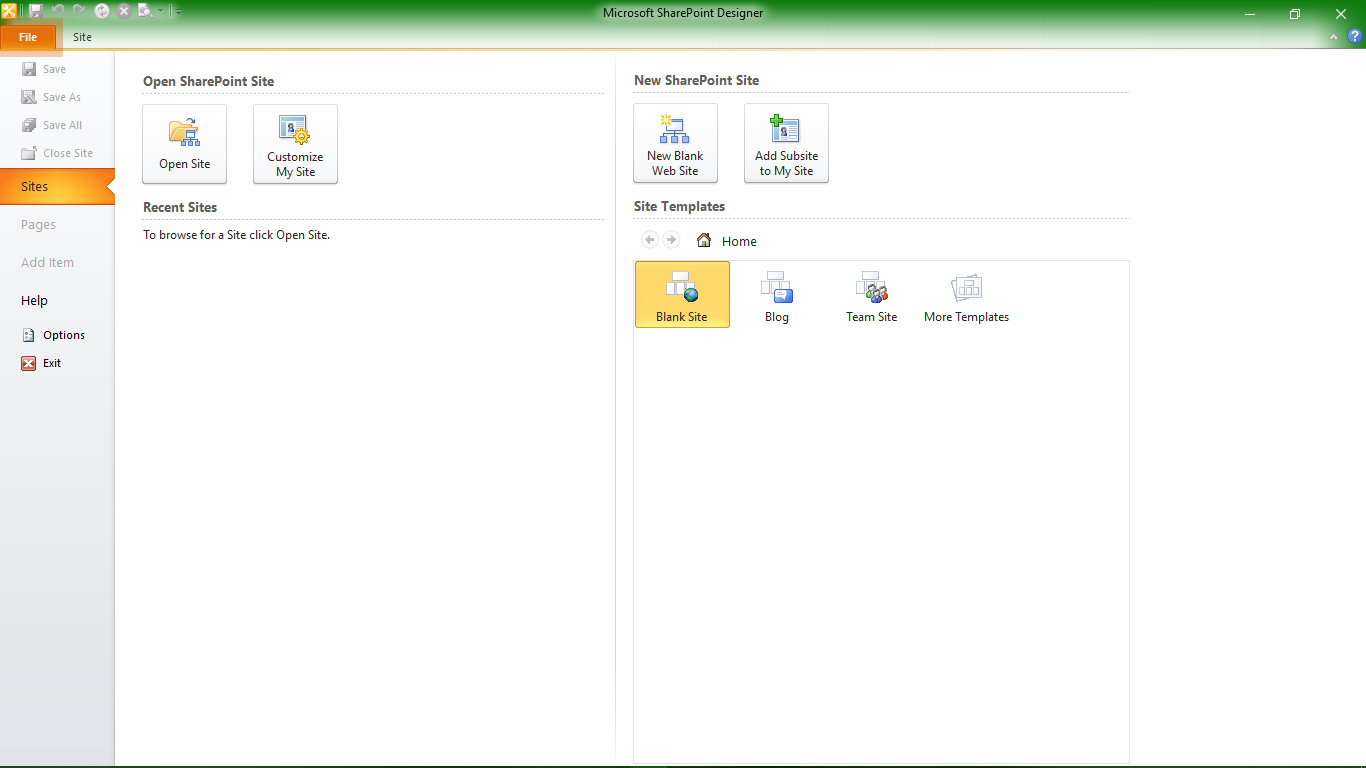
How to Use Microsoft Office Picture Manager in Windows 10 and 11 in simple steps
If you want to use Microsoft Office Picture Manager as well as the well-known Microsoft SharePoint Designer tool on your PC or laptop, the simple step is to right-click over any picture file and open it with Microsoft Office 2010 or Microsoft Office Picture Manager. Below the upper menu bar, click the Edit picture option. You can view various edit picture options in the right sidebar. Now you can adjust pixels, brightness, crop, and much more with these editing features. After finishing editing, don’t forget to save the picture by pressing the save option in the upper left corner below the menu bar or using the shortcut key Ctrl + S.
विंडोज 10 और 11 में माइक्रोसॉफ्ट ऑफिस पिक्चर मैनेजर का उपयोग कैसे करें
यदि आप अपने पीसी या लैपटॉप पर माइक्रोसॉफ्ट ऑफिस पिक्चर मैनेजर के साथ-साथ प्रसिद्ध माइक्रोसॉफ्ट शेयरपॉइंट डिज़ाइनर टूल का उपयोग करना चाहते हैं, तो सरल चरण किसी भी पिक्चर फ़ाइल पर राइट-क्लिक करना है और इसे माइक्रोसॉफ्ट ऑफिस 2010 या माइक्रोसॉफ्ट ऑफिस पिक्चर मैनेजर के साथ खोलना है। ऊपरी मेनू बार के नीचे, चित्र संपादित करें विकल्प पर क्लिक करें। आप दाएँ साइडबार में विभिन्न संपादन चित्र विकल्प देख सकते हैं। अब आप इन संपादन सुविधाओं के साथ पिक्सेल, चमक, फसल और बहुत कुछ समायोजित कर सकते हैं। संपादन समाप्त करने के बाद, मेनू बार के नीचे ऊपरी बाएँ कोने में सेव विकल्प दबाकर या शॉर्टकट कुंजी Ctrl + S का उपयोग करके चित्र को सहेजना न भूलें।
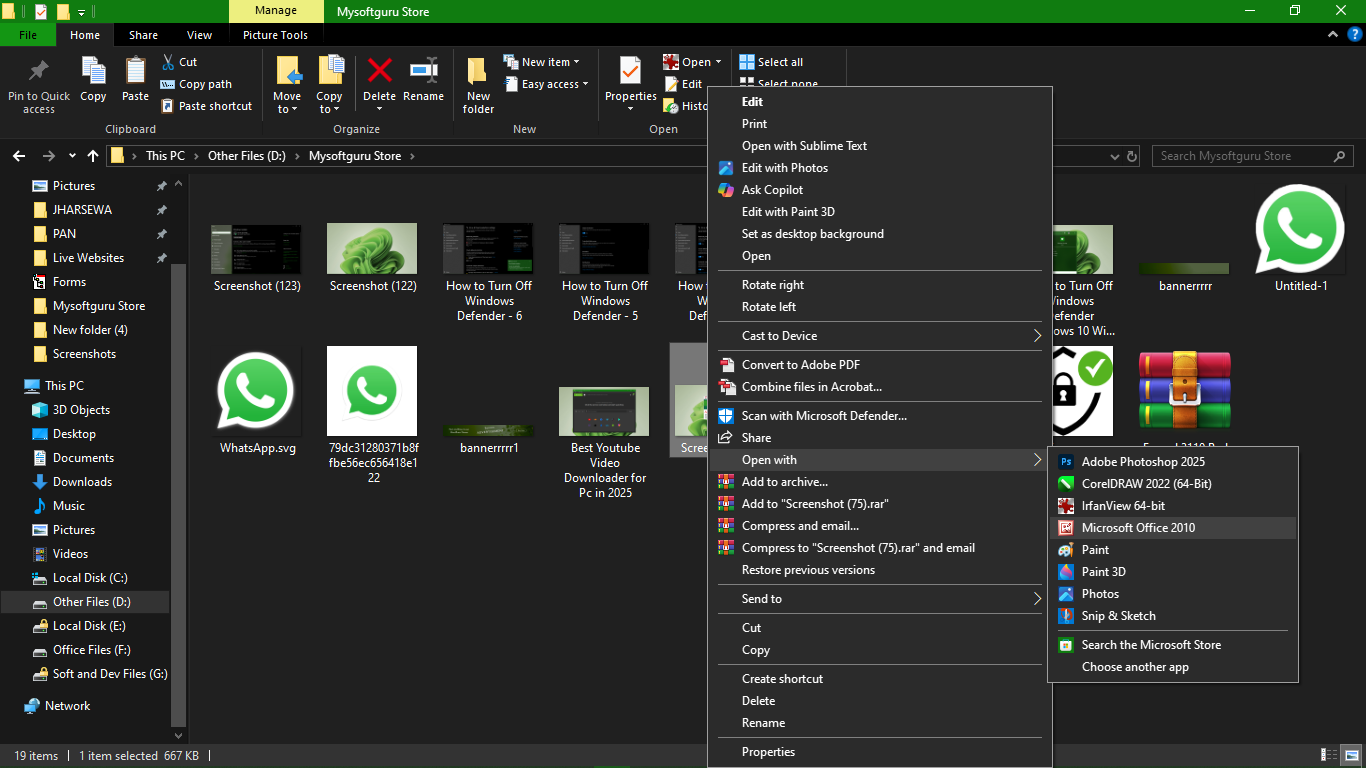
How to Download Microsoft Office Picture Manager in Windows 10 and 11 in simple steps
If you want to install Microsoft Office Picture Manager as well as Microsoft SharePoint Designer 2010 into your new Windows operating system, download this tool from the links given below. You can also visit the official website or the links to the official website below. Thank you.
विंडोज 10 और 11 में माइक्रोसॉफ्ट ऑफिस पिक्चर मैनेजर को डाउनलोड कैसे करें
यदि आप अपने नए विंडोज ऑपरेटिंग सिस्टम में माइक्रोसॉफ्ट ऑफिस पिक्चर मैनेजर के साथ-साथ माइक्रोसॉफ्ट शेयरपॉइंट डिज़ाइनर 2010 को इंस्टॉल करना चाहते हैं, तो नीचे दिए गए लिंक से इस टूल को डाउनलोड करें। आप आधिकारिक वेबसाइट या नीचे दी गई आधिकारिक वेबसाइट के लिंक पर भी जा सकते हैं। थैंक यू।
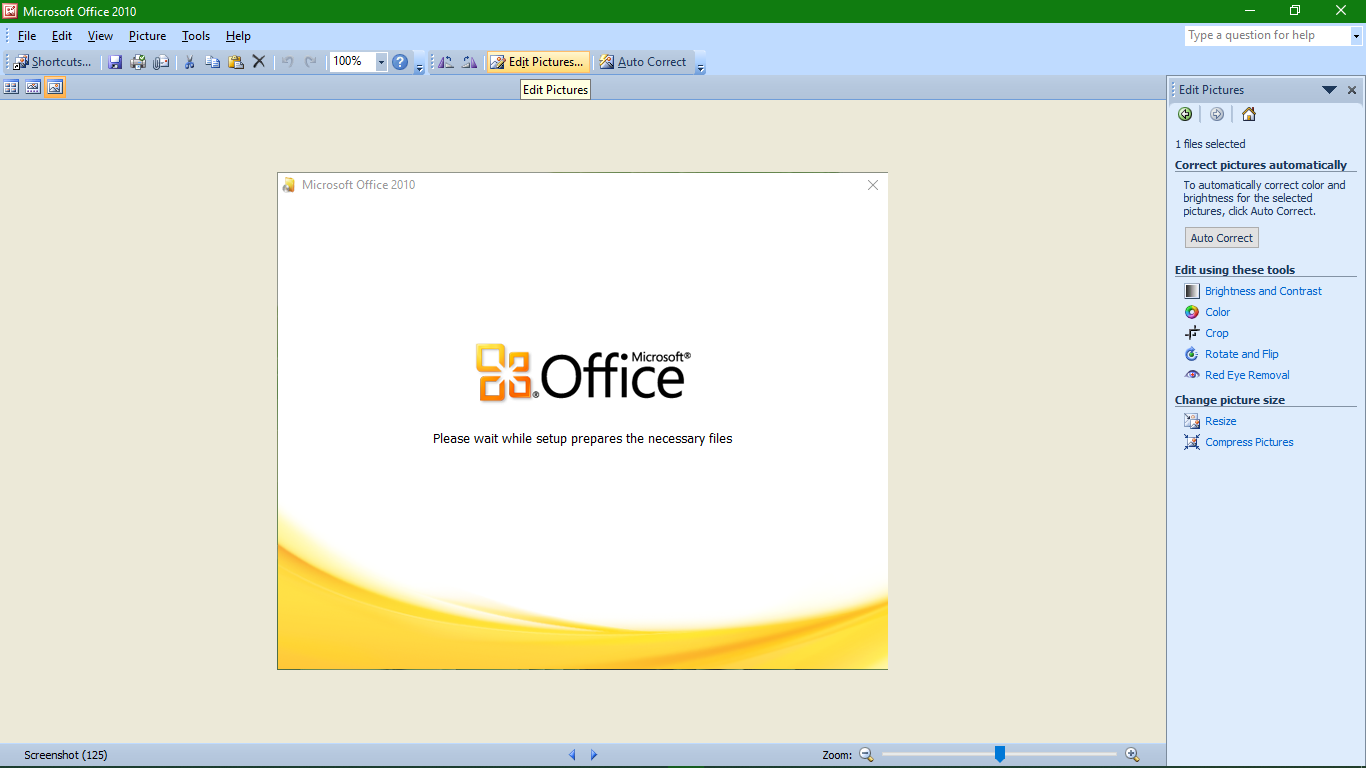



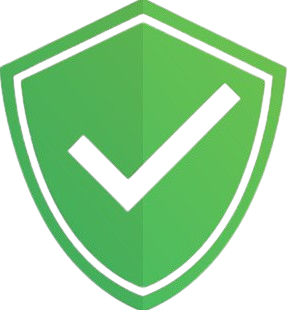 100 % Virus Free Guaranteed Download (Feel Free)
100 % Virus Free Guaranteed Download (Feel Free)